Einbetten eines Google-Formulars in eine E-Mail
- Öffnen Sie von Ihrem Gmail aus Google Drive.
- Wählen Sie Neu.
- Halten Sie den Mauszeiger über den Pfeil neben Google Formulare im Dropdown-Menü.
- Wählen Sie Aus einer Vorlage.
- Wählen Sie das Formular Kundenfeedback.
- Sobald Sie das Formular angepasst haben, klicken Sie auf Veröffentlichen.
- Klicken Sie auf Freigeben.
- Geben Sie die E-Mail-Adresse des Empfängers ein.
- Wählen Sie das Kästchen neben Personen benachrichtigen.
- Klicken Sie auf Senden.
Interaktives Schritt-für-Schritt-Tutorial
Einer der einfachsten und effektivsten Wege, Ihr Unternehmen zu wachsen und zu skalieren, besteht in der Interaktion mit Ihren bestehenden und potenziellen Kunden. Sie können mit ihnen in sozialen Medien interagieren, ein Webinar veranstalten oder sogar einfach über E-Mail mit einem unterhaltsamen Quiz, einer Kundenbefragung oder einem E-Newsletter Kontakt aufnehmen.
Während E-Mail-Marketingdienste wie Mailchimp, ActiveCampaign und MailerLite großartige Optionen sind, um kreative Inhalte in E-Mails zu erstellen und einzubetten, sind sie nicht die einzigen Möglichkeiten.
Ein Online-Formulargenerator wie Google Formulare kann ebenfalls dazu beitragen, Kundenfeedback zu erhalten und Engagement zu fördern, und es ist viel einfacher zu verwenden als eine Massenmailer-Lösung. Google Formular ist außerdem kostenlos und bietet eine gute Auswahl an Vorlagen und Design-Tools, um Ihre Formulare anzupassen.
Um die Plattform als Kundentool zu nutzen, müssen Sie einfach ein Google-Formular in eine E-Mail einbetten.

Suchen Sie nach der besten Alternative zu Google Formulare?
Die Jotform-Lösung zur Erstellung von Formularen ist mobilfreundlich und verfügt über die meisten Integrationen in der Branche. Nutzen Sie es, um Zahlungen einzuziehen, Workflows zu automatisieren, Leads zu erfassen und vieles mehr.
Wie Sie ein Google-Formular in eine E-Mail einbetten
So bettet man ein Google-Formular in eine E-Mail ein:
- Öffnen Sie von Ihrem Gmail aus Google Drive, indem Sie auf das Raster aus Punkten in der oberen rechten Ecke klicken. (Während Sie eine andere E-Mail-Plattform verwenden können, um einen Link zu Ihrem Google-Formular zu senden, können Sie ein Google-Formular nur direkt in eine E-Mail mit einem Gmail-Konto einbetten.)
- Wählen Sie Neu in der oberen linken Ecke.
- Halten Sie den Mauszeiger über den Pfeil neben Google Formulare im Dropdown-Menü. Sie sehen drei Optionen: Leeres Formular, Leeres Quiz, oder Aus einer Vorlage.
- Um es in diesem Beispiel einfach zu halten, wählen Sie Aus einer Vorlage. (Beachten Sie, dass Sie mit Google Formulare ein Formular oder Quiz von Grund auf neu erstellen können.)
- Wählen Sie die Vorlage Kundenfeedback.
- Sobald Sie das Formular angepasst haben, klicken Sie in der oberen rechten Ecke auf Veröffentlichen, damit die Teilnehmer auf das Formular zugreifen können.
Profi-Tipp
Bevor Sie Ihre E-Mail senden, schauen Sie sich die Registerkarten Antworten und Einstellungen an, um noch mehr Anpassungen vorzunehmen. Zum Beispiel können Sie wählen, E-Mail-Benachrichtigungen zu erhalten, wenn Formulare gesendet werden, oder die Bestätigungsnachricht bearbeiten, die die Teilnehmer wissen lässt, dass ihre Antworten erfolgreich eingereicht wurden.
- Klicken Sie auf den Button Freigeben in der oberen rechten Ecke.
- Geben Sie die E-Mail-Adresse des Empfängers in das Feld ein. Sie können auch Gruppen oder Ereignisse hinzufügen.
- Um das Formular automatisch in einer E-Mail-Benachrichtigung beim Teilen zu senden, wählen Sie das Kästchen neben Personen benachrichtigen. Wenn Sie die Teilnehmer beim Veröffentlichen des Formulars benachrichtigen, enthält die gesendete E-Mail das Formular.
- Klicken Sie auf Senden.
Glückwunsch! Sie wissen jetzt, wie man ein Google-Formular in eine E-Mail einbettet.
Wie Sie die Formularantworten in Google Formulare verfolgen
Google Formulare bietet Ihnen auch die Möglichkeit, die Antworten auf Ihr Formular anzuzeigen, zu verwalten und nachzuverfolgen. Es gibt ein paar verschiedene Möglichkeiten, dies zu tun.
Option 1: E-Mail-Benachrichtigungen für Formularantworten aktivieren
Schalten Sie diese Funktion ein, wenn Sie jedes Mal eine E-Mail-Benachrichtigung erhalten möchten, wenn ein Teilnehmer ein Formular absendet.
- Gehen Sie zu Ihrem Google-Formular und klicken Sie auf die registerkarte Antworten oben.
- Wählen Sie die drei vertikalen Punkte oben rechts aus.
- Klicken Sie auf E-Mail-Benachrichtigungen für neue Antworten erhalten.
Sie haben diese Funktion jetzt aktiviert. Jedes Mal, wenn ein Teilnehmer ein Formular absendet, erhalten Sie eine Benachrichtigung im mit dem Formular verknüpften Gmail-Konto.
Option 2: Antworten in der Registerkarte “Antworten” ansehen
Wenn Sie einfach alle Antworten ansehen möchten, klicken Sie auf die Registerkarte Antworten. Sie können die Antworten in drei verschiedenen Bereichen sehen:
- Die Zusammenfassung-Unterkarte bietet Ihnen eine kurze Übersicht über alle Antworten.
- Die Fragen-Unterkarte bietet Ihnen eine Aufschlüsselung der Antworten nach Frage.
- Die Einzelansicht-Unterkarte bietet Ihnen eine detaillierte Ansicht jeder einzelnen Antwort für Ihr Formular.
Option 3: Google Formulare-Antworten an ein Google Sheet senden
Wenn Sie die Formularantworten in einer Tabelle anzeigen und nachverfolgen möchten, können Sie Ihr Google-Formular einfach mit einem Google Sheet verbinden.
- Gehen Sie zu Ihrem Google-Formular und klicken Sie oben auf die Registerkarte Antworten.
- Klicken Sie oben rechts auf Mit Google Sheets verknüpfen.
- Wählen Sie Neue Tabelle erstellen oder Vorhandene Tabelle auswählen, je nach Bedarf.
Ihre Formularantworten werden jetzt sofort in das von Ihnen ausgewählte Google Sheet übertragen.
Warum Sie Google Formulare in eine E-Mail einbetten sollten
Es ist völlig in Ordnung, einfach einen Link zum Google-Formular in Ihre E-Mail einzufügen. Warum sollten Sie sich also die zusätzliche Mühe machen, das Formular einzubetten?
Hier sind einige Gründe dafür:
- Es eliminiert einen zusätzlichen Schritt für den Formularteilnehmer. Wenn Sie das Formular in die E-Mail einbetten, muss der Kunde nicht extra zum Formular klicken. Es ist bereits zur Ansicht und Ausfüllung da, was die Wahrscheinlichkeit erhöht, dass er tätig wird.
- Es erhöht Ihre Chancen, Formularantworten zu erhalten. Viele Kunden überfliegen E-Mails, ohne sie im Detail zu lesen. Sie scrollen möglicherweise an einem Formularlink vorbei, aber ein komplettes Formular ist zu groß, um es zu übersehen!
- Es macht das Versenden von Formularen einfacher. Ein Formular in Ihr Gmail einzubetten, erfordert nur wenige Schritte und kann erheblich einfacher sein als die Nutzung eines komplizierten Massensystems, das spezielles Programmierwissen erfordert, um Elemente in den E-Mail-Text einzubetten.
Wie das Einbetten von Formularen in E-Mails Ihre Datenerfassung verbessert
Das Ziel beim Versenden von Formularen ist es doch, Antworten zu erhalten, richtig?
Einer der Hauptvorteile des Einbettens eines Formulars in eine E-Mail zur Datenerfassung ist die angenehme Erfahrung, die Sie für Ihre Nutzer schaffen, wodurch die Chancen auf Antworten steigen. Sie beseitigen die Hindernisse auf ihrem Weg, da sie nicht auf einen Link klicken müssen.
Zusätzlich zu der angenehmen Nutzererfahrung bauen Sie auch Vertrauen bei den Teilnehmern auf. Der Kunde wird Ihre Bemühungen zu schätzen wissen, es ihm einfacher zu machen, das Formular zu sehen und auszufüllen.
Es ist jedoch auch möglich, eine angenehme Nutzererfahrung ohne das Einbetten eines Formulars zu schaffen. In einigen Fällen haben Sie möglicherweise keinen Platz für ein vollständiges Formular im E-Mail-Text. In anderen Fällen möchten Sie möglicherweise einschränken, wer das Formular sieht, wenn es vertrauliche Informationen enthält, sodass das Einbetten möglicherweise nicht die beste Wahl ist.
In diesen Fällen können Sie einfach einen Link zum Formular in die E-Mail einfügen und mit Text klären, wohin der Link führt, beispielsweise „Hier klicken, um das Anmeldeformular zu sehen.“ Diese einfache Lösung macht dennoch deutlich, wohin der Link führt, und ist aus Nutzersicht leicht verständlich.
Wie Sie eine Alternative zu Google Formulare nutzen: Jotform
Google Formulare ist nicht der einzige Online-Formularersteller auf dem Markt. Jotform ist einer der größten Konkurrenten von Google Formulare, dank seiner Bibliothek von über 10.000 Formularvorlagen, der Drag & Drop-Funktionalität, den mobilen Zahlungsabwicklungsfähigkeiten, den zuverlässigen Integrationen, dem leistungsstarken Berichtsersteller und der erstklassigen Sicherheit.
Jotform ist einfach zu bedienen, vollständig anpassbar und völlig codefrei, wodurch auch Personen ohne Design- oder Programmiererfahrung professionelle Formulare erstellen können. Anders als bei Google Formulare können Sie jedoch aus Sicherheitsgründen kein Jotform-Formular in eine E-Mail einbetten.
Jotform ist stolz darauf, wie es Formulare und Nutzerdaten schützt — dank verschlüsselter Formulare, PCI-Zertifizierung (Payment Card Industry) und Spamschutz — und das Einbetten eines Formulars in eine E-Mail würde die Sicherheitsstandards von Jotform aufs Spiel setzen.
Stattdessen können Sie, für ein sichereres und zuverlässigeres Nutzererlebnis, einen Link in einer E-Mail teilen, der es den Teilnehmern ermöglicht, mit einem Klick auf Ihr Formular zuzugreifen.
Hier erfahren Sie wie es geht:
- Gehen Sie zum Jotform Formulargenerator und klicken Sie auf + Erstellen.
- Wählen Sie eine vorgefertigte Vorlage oder erstellen Sie Ihre eigene von Grund auf. Bei dem früheren Beispiel von Google Formulare bleibend, wählen wir Vorlage verwenden.
- Suchen Sie nach „Kundenfeedback-Umfrage“ in der Vorlagenbibliothek und wählen Sie eine aus.
- Passen Sie das Formular an, indem Sie Ihr Logo hinzufügen, seine Farben und Schriftarten so ändern, dass sie zu Ihrer Marke passen, und mehr. Ziehen Sie Formularelemente von rechts, um weitere Fragen hinzuzufügen, oder klicken Sie auf die vorhandenen Fragen, um sie zu bearbeiten, wenn Sie Feedback zu bestimmten Themen suchen.
- Wenn Sie mit Ihrem Formular zufrieden sind, klicken Sie oben im Formulargenerator auf Veröffentlichen.
- Unter der Registerkarte Schnellfreigabe — dies ist der Standard, daher sollten Sie sich bereits darin befinden — klicken Sie auf den Button Link kopieren, um die URL Ihres Formulars zu kopieren. Sie können auch über den Abschnitt Per E-Mail einladen einen Link zum Formular per E-Mail senden.
- Wenn Sie einen Link zum Formular senden, fügen Sie die Formular-URL in Ihre E-Mail über Ihren gewählten E-Mail-Anbieter ein und senden Sie sie ab. Wenn Sie das Formular per E-Mail über Jotform senden, fügen Sie die Empfängeradressen manuell hinzu oder laden Sie eine CSV-Liste von E-Mail-Adressen hoch.
Das war’s! Sie haben erfolgreich ein Formular mit Jotform erstellt und es per E-Mail an Ihre Teilnehmer gesendet.
Erstellen Sie ein Formular und senden Sie es per E-Mail an die Teilnehmer, um wertvolle Kundeninformationen und Feedback zu erfassen. Mit der richtigen Software ist dies ganz einfach. Egal, ob Sie Google Formulare oder Jotform verwenden, um Ihre Formulare zu erstellen und zu teilen, Sie können sicher sein, dass sie Ihre Teilnehmer beeindrucken und Ihnen das Feedback liefern, das Sie benötigen, um die Kundentreue zu stärken und Ihre Marke zu vergrößern.
Foto von Alizée Baudez auf Unsplash




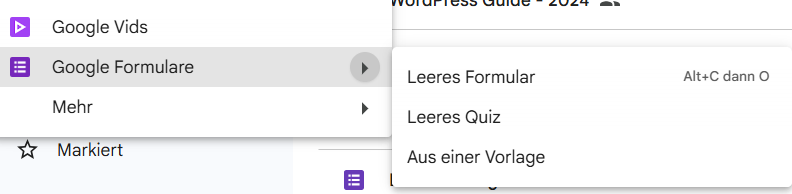

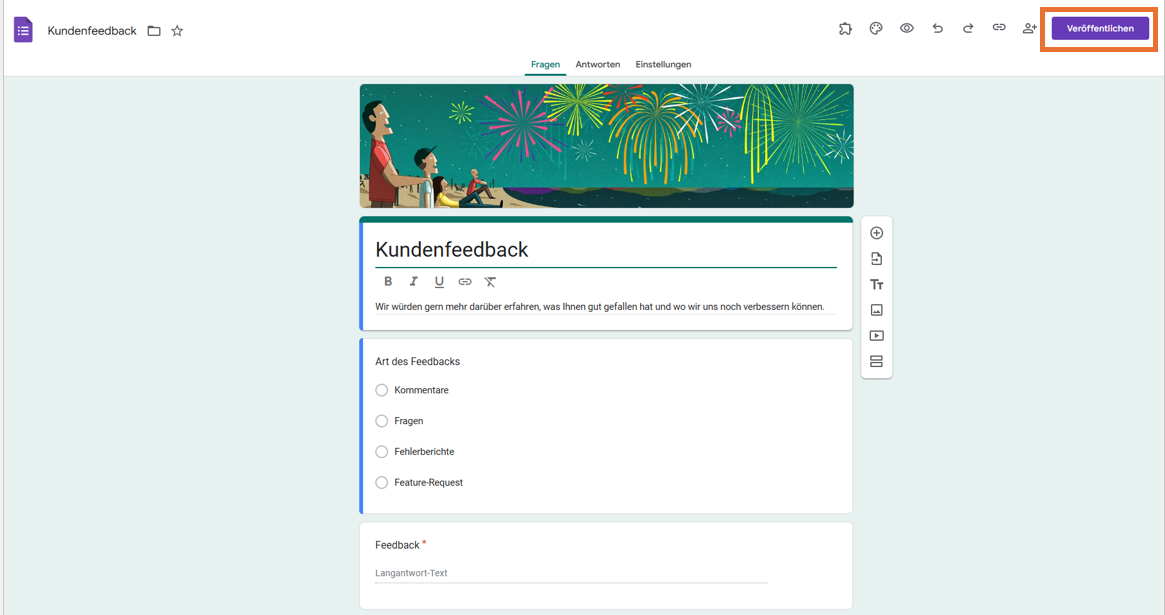
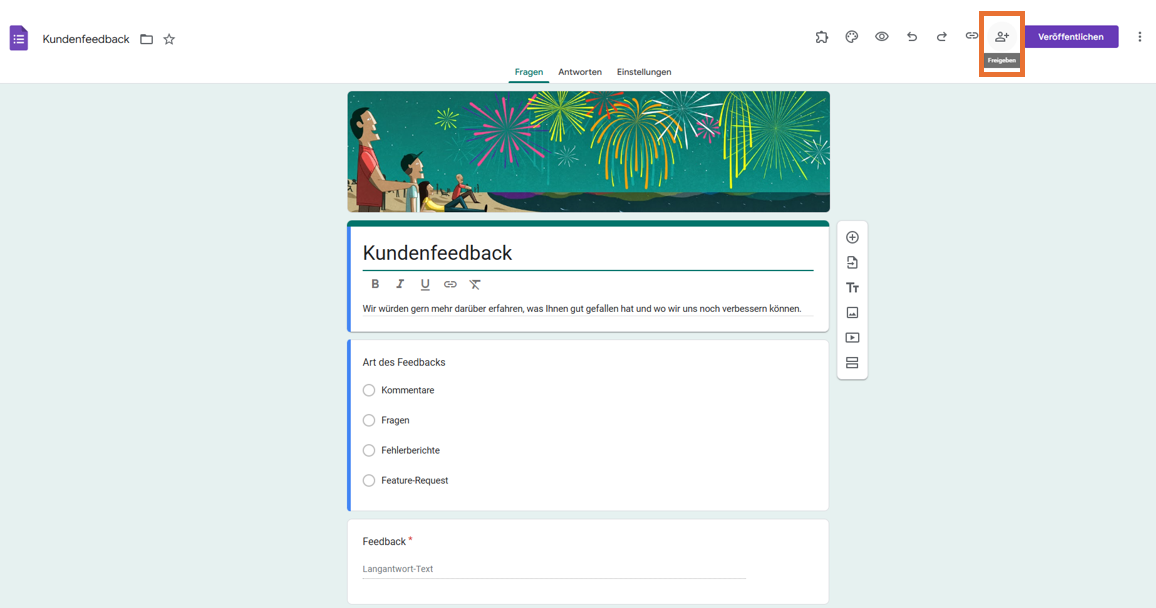
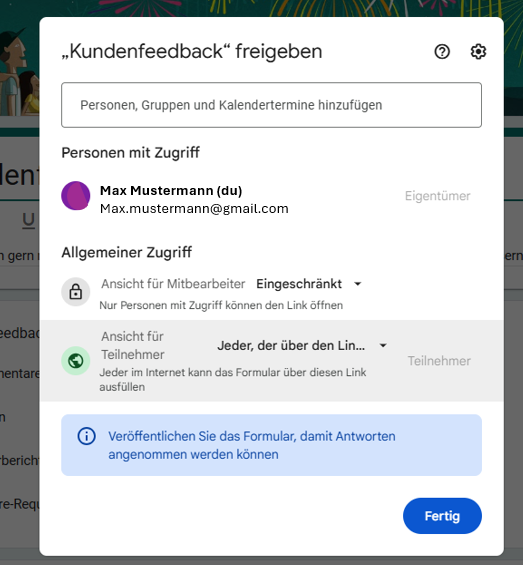
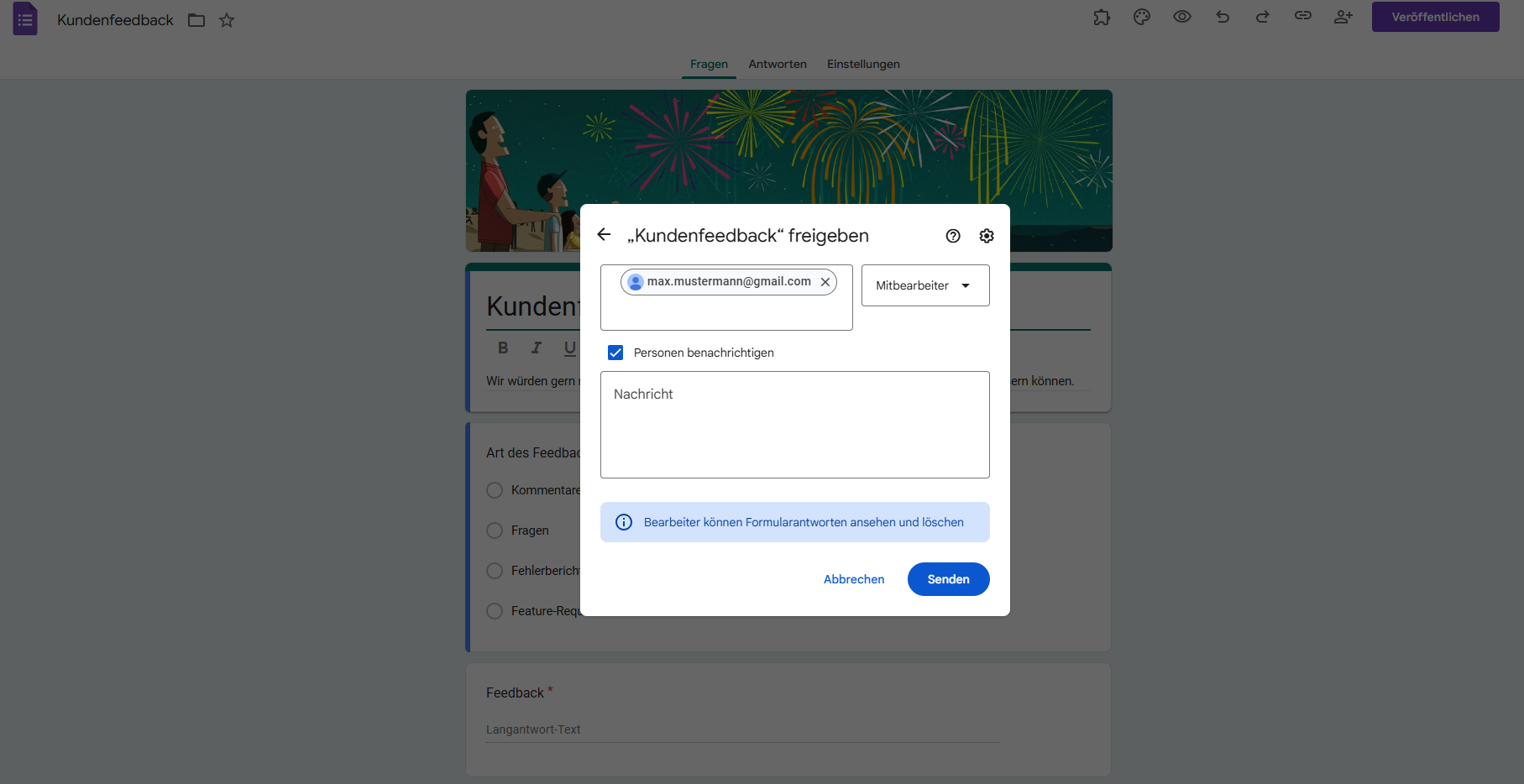

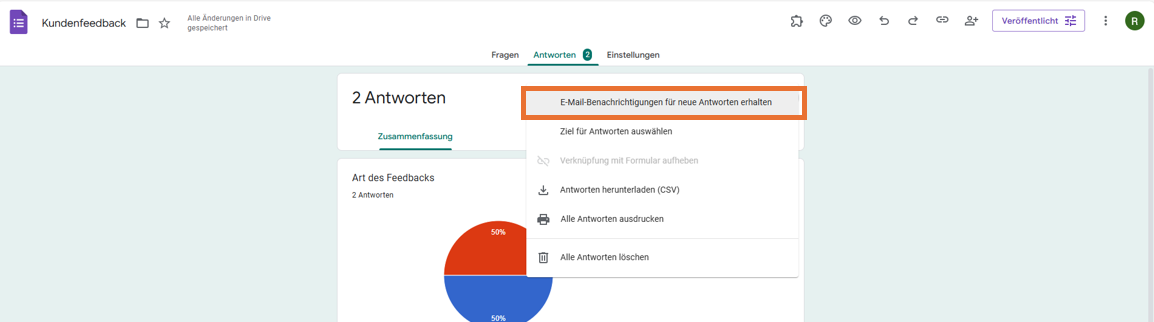
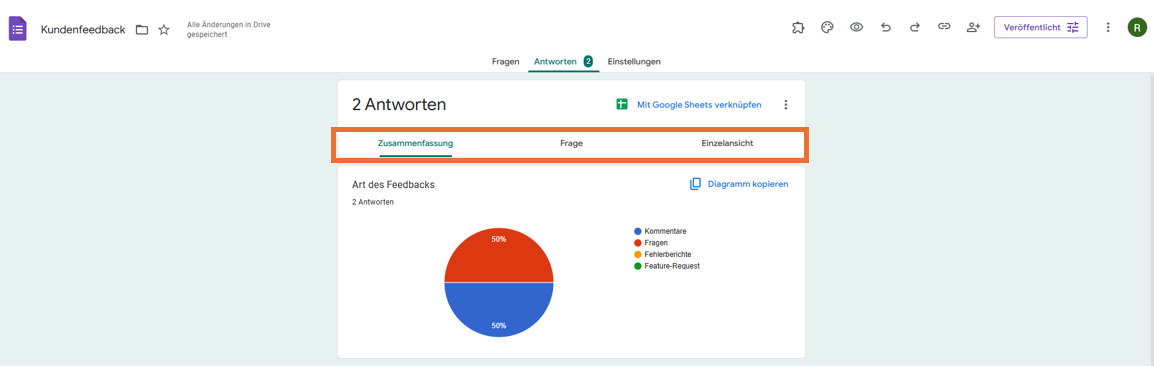
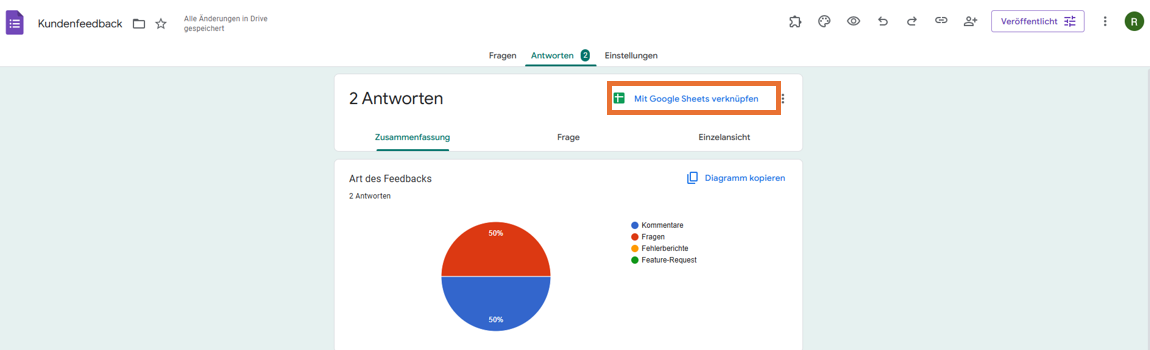
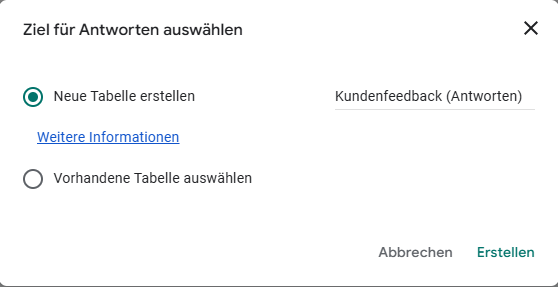
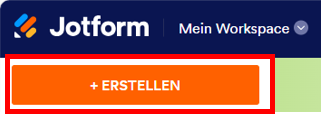
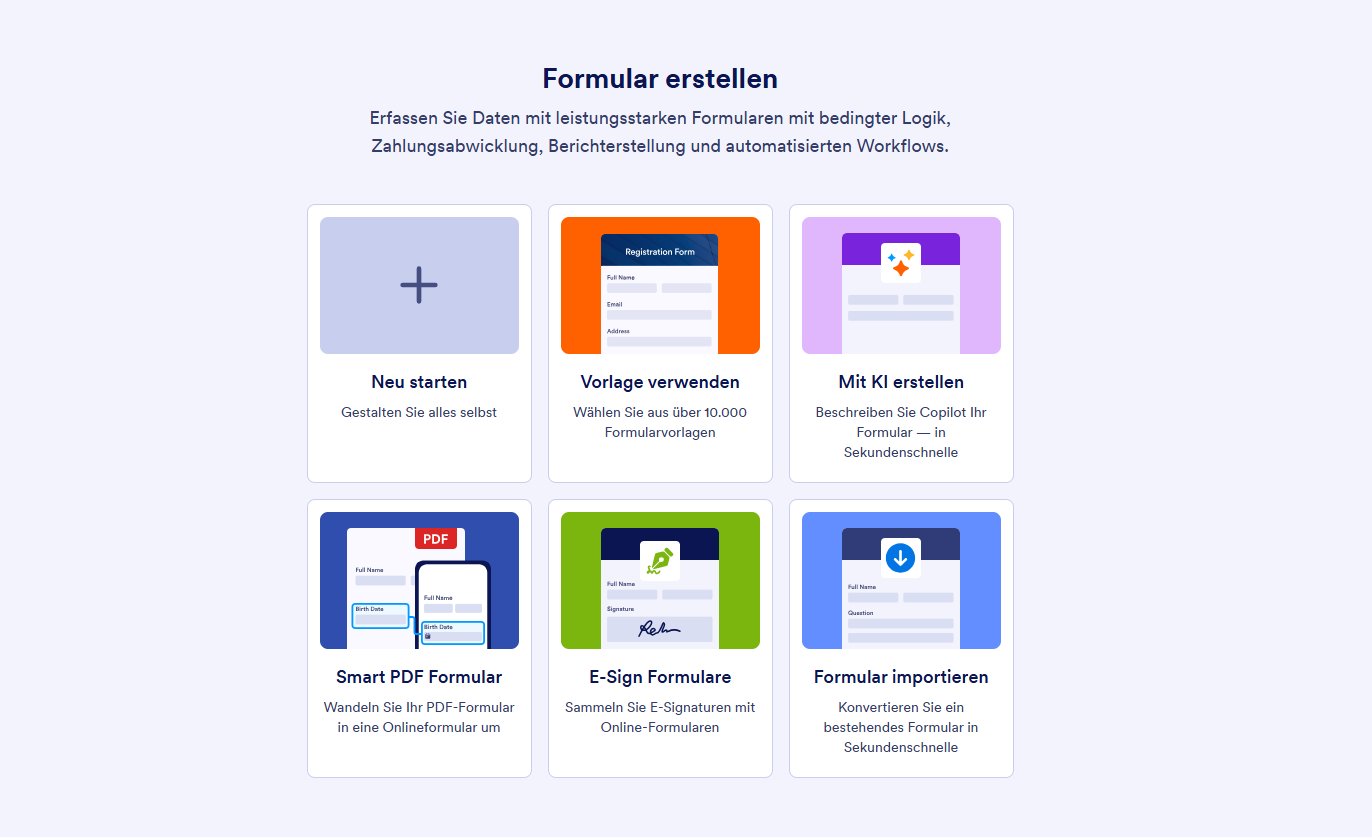
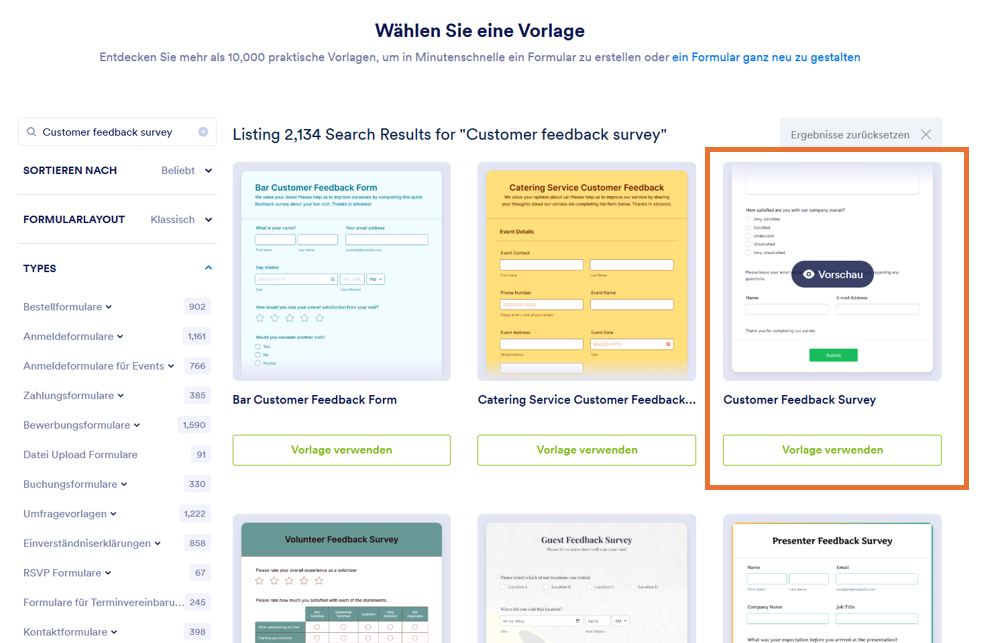
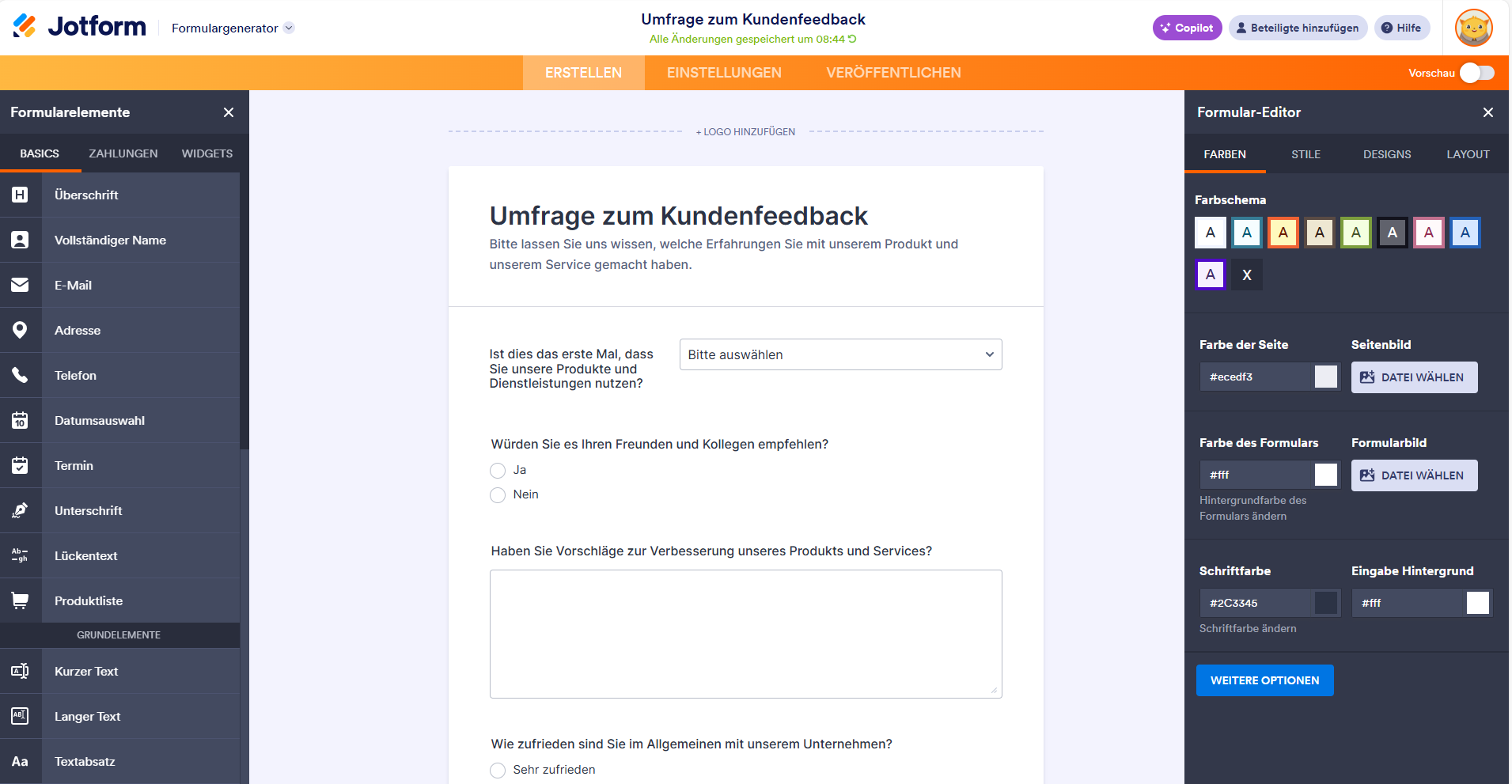
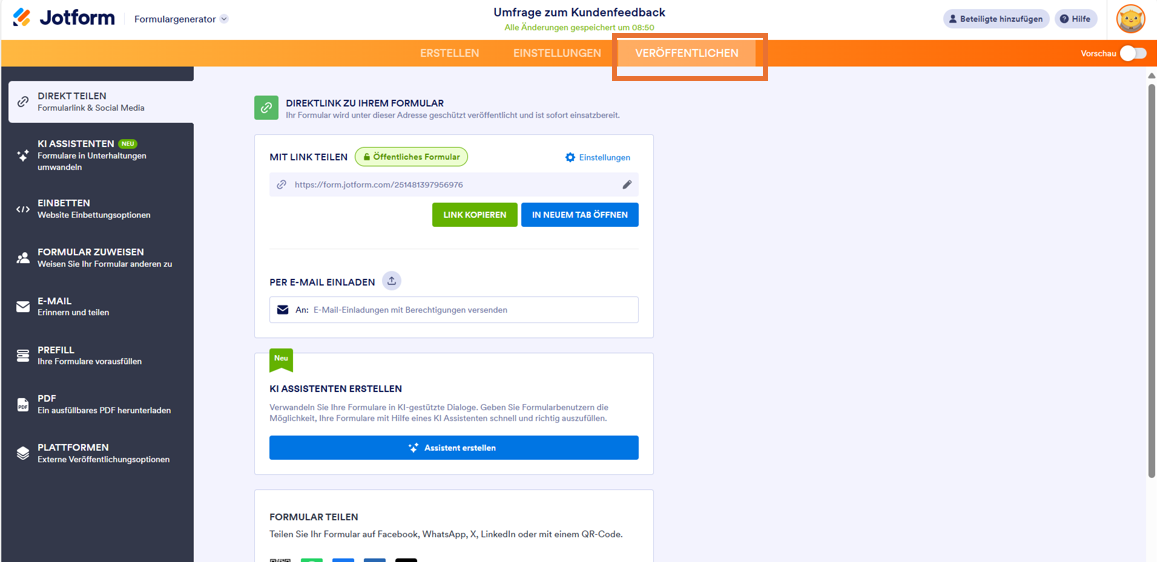
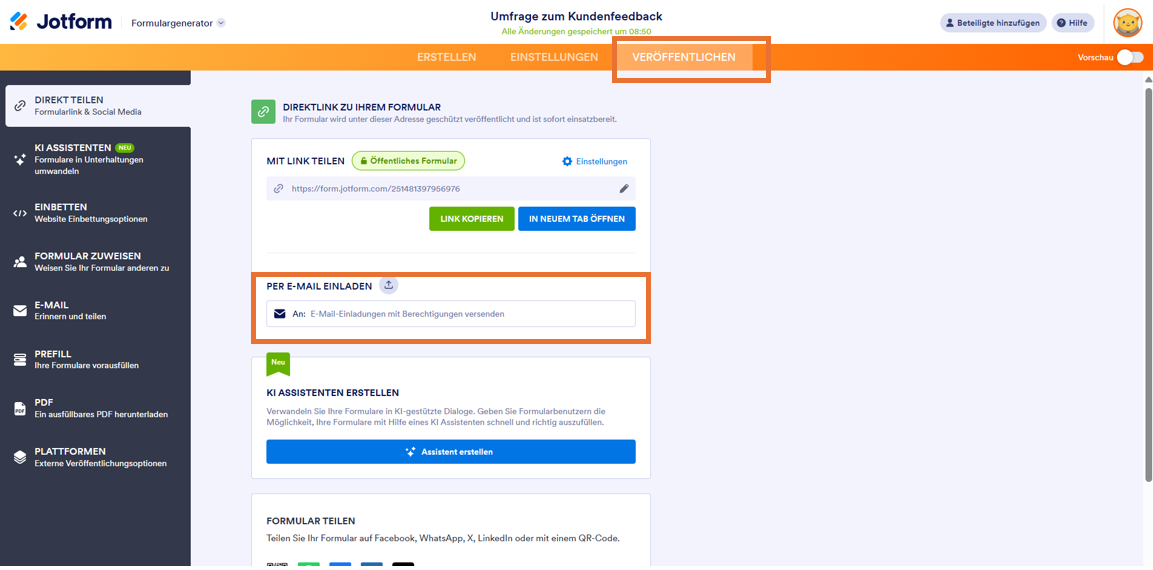
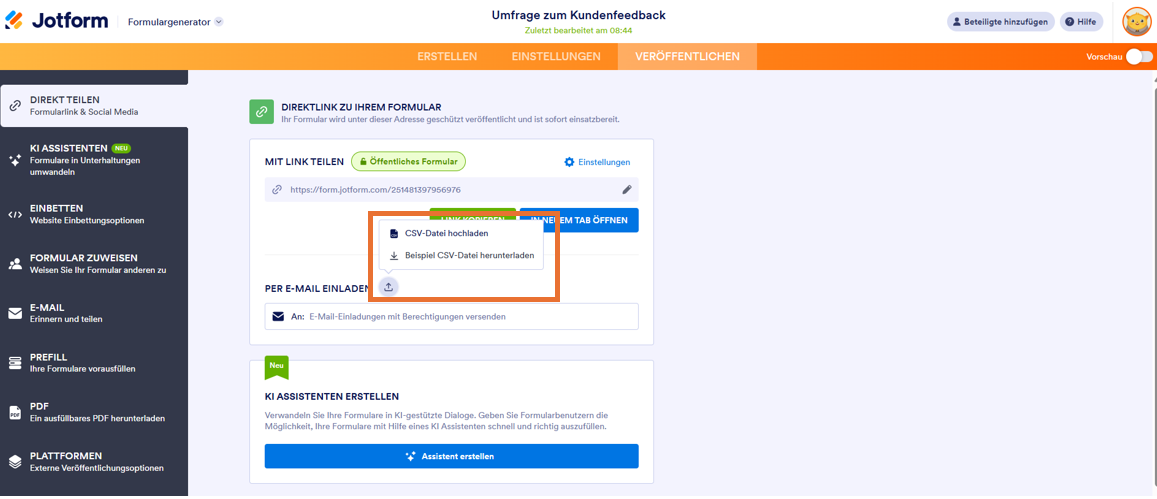












Kommentar abschicken: